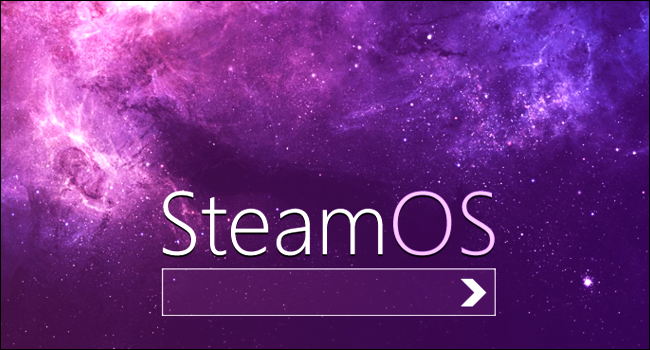Ce este mai distractiv decât crearea de blocuri creative în Minecraft? Construiți oricând și oriunde doriți cu o instalare portabilă Minecraft pe o unitate flash pe care o puteți lua cu dvs. Citiți mai departe pe măsură ce detaliați cum să configurați o copie portabilă a Minecraft pentru distracție în orice loc.
De ce vreau să fac asta?
O instalare Minecraft standard parchează datele jocului Minecraft într-un director de sistem și, până la o actualizare foarte recentă a lansatorului Minecraft că nu toți jucătorii au profitat încă, se bazează pe o instalare locală a Java.
LEGATE DE: Minecraft nu mai are nevoie de instalarea Java; Este timpul să dezinstalați Java
Astăzi ne uităm la două metode pentru a vă transforma experiența Minecraft într-una portabilă, care vă permite nu numai să parcați Minecraft și toate datele Minecraft pe o unitate amovibilă, dar, chiar dacă nu sunteți înclinați să o luați pe drum cu o unitate flash, pentru a face cu ușurință backup și restaurarea întregii experiențe Minecraft dintr-o singură lovitură, deoarece toate fișierele sunt conținute într-un singur director.
Executăm instalarea Minecraft ca instalație portabilă din acest din urmă motiv; da, este minunat că o putem duce oriunde, dar cea mai bună parte este că putem face backup Tot prin simpla copiere a unui director.
Pentru a atinge acest scop de portabilitate / backup ușor, vă vom ghida prin două tehnici. Mai întâi ne vom uita cum să luăm o copie vanilie a Minecraft și să o facem portabilă și apoi ne vom uita la lansatorul MultiMC mai avansat, care oferă o experiență de gestionare Minecraft mai robustă și mai flexibilă (și, de asemenea, se pretează foarte bine să servească ca un lansator portabil).
Vă încurajăm să citiți întregul tutorial înainte de a urma împreună cu noi, astfel încât să puteți decide dacă doriți experiența Minecraft vanilie a flexibilității lansatorului MultiMC.
Notă: pașii din acest tutorial sunt centrați pe Windows, dar principiile generale pot fi ușor adaptate la mașinile Mac și Linux; atât Minecraft, cât și MultiMC sunt cross platform.
Selectarea și pregătirea unității flash
Puteți urmări acest tutorial cu orice suport amovibil de calitate (sau chiar urmați-l doar pentru a crea un folder portabil Minecraft pe hard diskul principal), dar am optat pentru a transforma una dintre unitățile flash pe care le aveam în jurul nostru într-o unitate portabilă dedicată Minecraft cu o pictogramă tematică Minecraft, în mod natural.
În ceea ce privește selecția unității, nu este momentul să reciclezi acea unitate USB 1.1 de 512 MB pe care o ai în fundul unui sertar de birou. Având în vedere cât sunt de ieftine, este bună o unitate flash USB 3.0 bună, cu o cantitate decentă de stocare (minim 8 GB).
Pentru a vă oferi o perspectivă asupra spațiului de care aveți nevoie pentru a instala o minecraft de vanilie cu doar câteva lumi mici, va ocupa aproximativ 300-500 MB, dar odată ce ați început să construiți / explorați lumi mari, adăugați moduri, descărcați hărți elaborate și așa mai departe puteți maximiza cu ușurință o unitate de 8 GB. Directorul nostru principal Minecraft, plin de hărți, moduri și aplicații utile Minecraft, cântărește aproximativ 14 GB.
Dacă sunteți în căutarea unei unități cu spațiu suficient pentru Minecraft plus orice alte fișiere pe care doriți să le purtați împreună cu dvs., există o mulțime de unități USB 3.0 foarte apreciate pentru a alege de pe Amazon, cum ar fi această unitate flash Sandisk Ultra Fit cu profil redus (disponibil în dimensiuni de 16/32/64 GB pentru 10 USD / respectiv 16 USD / 29 USD).
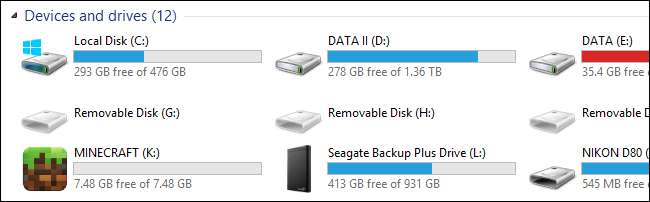
Cu unitatea flash selectată, dacă doriți să urmați pașii noștri pur cosmetici și să adăugați o pictogramă personalizată pe unitatea flash portabilă Minecraft, procesul este foarte simplu. Mai întâi, trebuie să localizați o pictogramă adecvată de utilizat. Deși te-ai putea descurca cu crearea propriului fișier .ico tocmai am căutat „Minecraft” pe EasyIcon.net și descărcat o pictogramă care ne-a plăcut în format .ico .
Odată descărcat, l-am copiat pe unitatea noastră flash și l-am redenumit minecraft.ico. Cu pictograma de pe unitate, aveți nevoie doar de un pic de cod pentru a solicita Windows-ului să folosească fișierul .ico ca pictogramă a unității. Creați un document text în rădăcina unității flash și lipiți următorul cod în el.
[AutoRun]
icon = minecraft.ico
Salvați fișierul ca autorun.inf. Data viitoare când introduceți unitatea flash, aceasta va încărca pictograma specificată ca pictogramă a unității și, după cum se vede în captura de ecran de mai sus, veți avea o pictogramă minecraft minunată în locul pictogramei generice.
Este necesară o cantitate mică de pregătire suplimentară, dar depinde de versiunea tutorialului pe care o urmați (vanilie Minecraft sau MultiMC), așa că am separat pașii suplimentari în subcategoriile lor respective.
Configurarea Vanilla Minecraft pentru portabilitate
Există două obstacole în executarea cu succes a vanilie Minecraft ca aplicație portabilă. În primul rând, trebuie să-i spunem Minecraft să caute datele sale de joc într-un director local și nu într-un director de date al aplicației la nivel de sistem, așa cum se întâmplă cu o instalare implicită. În al doilea rând, trebuie să-l forțăm să folosească o copie locală a Java în locul variabilei de sistem java (dacă Java este chiar instalat pe sistemul gazdă, îl rulăm ulterior). Să creăm structura de dosare necesară și apoi să vedem cum putem elimina cu ușurință obstacolele menționate mai sus.
Crearea structurii directorului
Nu numai că structurile de directoare ordonate sunt utile pentru a ști exact unde se află lucrurile dvs., de asemenea, facilitează crearea comenzilor rapide și a fișierelor batch care fac ca magia Minecraft portabilă să se întâmple.
În directorul rădăcină al unității flash creați un director numit „Minecraft Portable” și apoi în acel folder creați două subdirectoare numite „bin” și „date”. Directoarele sunt trasate mai jos pentru referințe vizuale.
Rădăcină
. / Minecraft portabil /
. . / am /
. . /data/
Cu directoarele de mai sus, este timpul să le completați cu fișierele necesare. Dosarul „bin” va găzdui fișierele noastre executabile, iar folderul „date” va găzdui toate datele noastre Minecraft (fișiere mondiale, pachete de resurse și așa mai departe).
Popularea structurii directorului
Prima oprire este fie să luați o copie nouă a Minecraft.exe de pe site-ul Minecraft sau preluați copia pe care o utilizați în prezent pe computer. Vă recomandăm să obțineți o copie nouă de pe site-ul oficial, deoarece acest tutorial se bazează pe dvs. utilizând lansatorul actualizat care acceptă Java localizat.
LEGATE DE: Cum să faceți o copie de rezervă a lumilor, modurilor și multe altele Minecraft
Descărcați fișierul, dar nu îl rulați. Plasați fișierul, Minecraft.exe, în folderul / Minecraft Portable / bin /.
Apoi puteți copia folderul de date Minecraft existent de pe computer sau puteți crea un director nou pentru instalare nouă. Dacă doriți să utilizați datele Minecraft existente, copiați folderul „.minecraft” (puteți găsi folderul în folderul de date al aplicației Windows, accesibil cu ușurință apăsând WinKey + R pentru a deschide caseta de dialog Run și apoi introduceți, fără ghilimele, „% Appdata%” în caseta de rulare). Dacă doriți să începeți din nou, pur și simplu creați directorul „.minecraft” în dosarul „date”.
Notă: Windows este foarte special despre crearea de foldere și fișiere începând cu „.”; pentru a vă crea folderul „.minecraft” fără ca Windows să vă strige, adăugați sfârșitul numelui folderului cu un alt „.” cum ar fi „.minecraft”. și va elimina automat semnul final și vă va permite să creați dosarul „.minecraft” fără reclamație.
Rădăcină
. / Minecraft portabil /
. . / am /
. . . Minecraft.exe
. . /data/
. . . .minecraft
În acest moment ar trebui să aveți o structură de directoare care să arate ca harta de mai sus, cu executabilul Minecraft și directoare de date de joc imbricate în subdirectoarele corespunzătoare.
Crearea fișierului lot
Adezivul magic care ține împreună mica noastră cascadorie de portabilitate este un fișier batch. Trebuie să lansăm Minecraft și simultan să creăm o asociere temporară în care Minecraft să poată utiliza folderul de date locale pe care l-am creat ca folder de date al aplicației în loc să revenim la folderul de date al aplicației la nivel de sistem.
În acest scop, trebuie să creăm un fișier batch de lansare care setează o variabilă temporară pentru valoarea APPDATA. Navigați la folderul / Minecraft Portable / și creați un document text nou. Lipiți textul următor în el.
set APPDATA=%CD%\data
“%CD%\bin\Minecraft.exe”
Salvați documentul și redenumiți-l „portableminecraft.bat”. Dacă lansatorul Minecraft nu se lansează automat, poate doriți să adăugați o linie suplimentară „PAUZĂ” la fișierul batch, astfel încât să păstrați fereastra de comandă deschisă, astfel încât să puteți revizui orice erori. Presupunând că ați utilizat exact structura de director pe care am specificat-o și că v-ați creat corect fișierul lot, lansatorul ar trebui să ruleze, să descarce automat componentele de care aveți nevoie și să vă solicite să vă conectați cu contul dvs. Minecraft.
Dacă aruncați o privire în folderele „bin” și „date” în acest moment, veți observa câteva subfoldere noi. Dosarul „bin” are acum foldere pentru launcher.jar, runtimes și un fișier jurnal. Dosarul „date” are acum un folder „java” și apoi, în folderul „.minecraft” primele directoare create pentru a găzdui datele jocului. (Dacă ați copiat folderul existent „.minecraft” de pe computer, toate acele directoare vor fi deja populate.)
Continuați și conectați-vă la contul dvs. Minecraft, deoarece trebuie să accesăm lansatorul și datele de profil în pasul următor pentru a confirma că folosește instanțele de date locale și Java.
Verificarea configurației
Dacă ați făcut totul corect până în acest moment, nici măcar nu ar trebui să vă verificați configurația, deoarece toate setările implicite ar trebui să fie perfecte. Cu toate acestea, o vom verifica oricum doar pentru a ne asigura că folosiți aplicațiile locale de date și instanțele Java, astfel încât să nu ajungeți să luați unitatea flash cu voi mâine și, odată ajuns acasă la un prieten, să vă descoperiți toate lucrurile. este de fapt din nou pe computerul dvs. acasă.
Rulați portableminecraft.bat (dacă nu îl aveți deja deschis din ultima secțiune) și așteptați încărcarea ecranului de profil (afișat după ce vă conectați la contul dvs.). Uitați-vă în jos pentru meniul de selectare a profilului și butonul de editare, așa cum se vede în captura de ecran de mai jos.
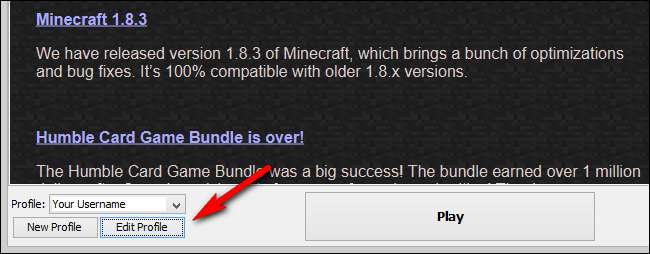
Faceți clic pe „Editați profilul” pentru a afișa meniul profilului. În meniul profil trebuie să verificați Informații profil -> Director joc și Setări Java (Avansat) -> Executabil.
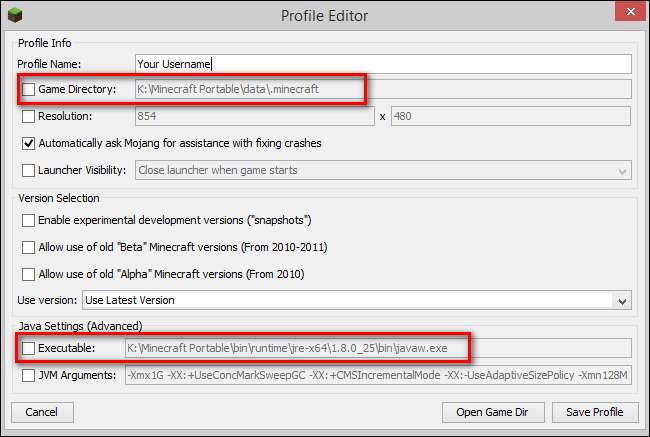
Ambele locații ar trebui să indice spre folderul \ Minecraft Portable \ (în folderele \ data \ .minecraft \ și, respectiv, \ bin \ runtime \). Dacă directorul jocului nu indică unitatea flash, atunci trebuie să reveniți la secțiunea de creare a fișierelor batch din acest tutorial și să vă asigurați că variabila dvs. APPDATA indică locația folderului „.minecraft” de pe unitatea flash.
Intrarea executabilă Java ar trebui, în mod implicit, deoarece utilizăm noul lansator, să indice locația de pe unitatea flash, deoarece Minecraft localizează acum java. Dacă nu, bifați caseta și căutați manual în folderul \ bin \ subdirectorul care conține javaw.exe și setați-l ca executabil.
Odată ce totul se verifică și ambele valori de mai sus indică suportul dvs. amovibil, atunci este timpul să jucați! Faceți clic pe butonul de redare din panoul principal de lansare și așteptați ca fișierele și activele de joc necesare să fie descărcate în directorul dvs. Minecraft portabil.
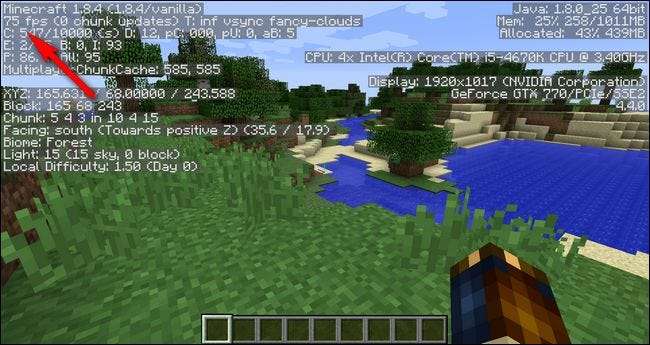
Deși am anticipat un succes de performanță pentru rularea jocului de pe o unitate flash, în afară de câteva bâlbâi, când harta a încărcat pentru prima dată totul a funcționat foarte bine. Unitatea de 75 FPS consistentă se potrivește cu aceeași performanță pe care o obținem atunci când redăm Minecraft de pe hard diskul nostru principal.
Configurarea MultiMC pentru portabilitate
În primul rând, dacă nu sunteți deloc familiarizați cu MultiMC, vă recomandăm cu tărie citiți ghidul nostru de instalare aici . Verificând ghidul, veți avea o bună înțelegere a faptului că doriți sau nu să îl utilizați, iar ghidul acoperă aplicația în profunzime cu mult dincolo de sfera acestui tutorial.
LEGATE DE: Cum să gestionați instanțele și modurile Minecraft cu MultiMC
Pe scurt, MultiMC este, așa cum sugerează și numele, un instrument pentru gestionarea mai multor instanțe ale Minecraft. Dacă doriți să configurați ceea ce înseamnă super-profiluri cu foldere de date de joc distincte pentru hărți, moduri și multe altele, atunci MultiMC este locul unde se află.
Instalarea Java portabil
Prin natura sa, MultiMC este portabil, deoarece stochează toate datele Minecraft într-o locație centrală. Singura slăbiciune din versiunea actuală MultiMC (0.4.5 începând cu acest tutorial) este că nu s-a actualizat încă pentru a gestiona noua caracteristică java locală Minecraft lansată odată cu actualizarea recentă a programului de instalare. Aceasta înseamnă că, dacă computerul gazdă nu are instalat Java, nu ai noroc (și chiar dacă o va face, va trebui să te lași cu modificarea setărilor atunci când lansezi MultiMC pe el).
Există două abordări pe care le puteți lua pentru a remedia această problemă. Tu ar putea instalați o versiune portabilă a Java ala programul de instalare jPortable găsit la PortableApps.com , dar preferăm să folosim doar versiunea portabilă pe care Mojang o împinge.
Cum vă descurcați să accesați versiunea pachet Mojang livrată cu Minecraft este o alegere personală. O metodă este de a instala pur și simplu atât vanilie Minecraft (așa cum am făcut în secțiunea anterioară), cât și MultiMC (așa cum facem în această secțiune) și apoi îndreptați MultiMC către pachetul Java furnizat de Mojang. Cealaltă metodă ar fi copierea directorului / java / din directorul Minecraft de pe computer. Fosta tehnică este de preferat, deoarece vă permite să actualizați pachetul Java în loc, pur și simplu rulând lansatorul Minecraft vanilat.
Arătând MultMC către Java portabil
Indiferent dacă instalați o copie separată (cum ar fi jPortable), piggyback pe copia portabilă pe care ați instalat-o în secțiunea anterioară sau copiați peste directorul java din instalația principală Minecraft de pe computer, trebuie să arătăm MultiMC unde să o găsiți.
Din nou, pentru că am abordat în detaliu MultiMC în tutorialul nostru complet nu vom căuta în toate caracteristicile de aici. Cu toate acestea, vom executa instalarea și unde trebuie să reglați calea directorului Java. Descarca MultiMC here și extrageți conținutul fișierului zip în directorul rădăcină al unității flash.
Deschideți folderul MultiMC și rulați-l. Vi se va solicita să selectați ce versiune de Java doriți să utilizați (dacă Java este instalat pe sistem) sau avertizat că nu este instalat.
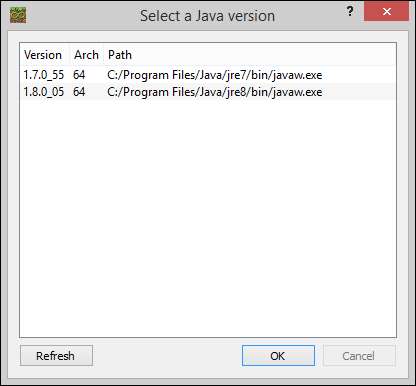
Nu contează ce versiune (sau oricare) selectați în acest moment, așa că nu ezitați să selectați una și să faceți clic pe „OK” pentru ca ecranul să dispară. Suntem pe cale să-l schimbăm oricum, astfel încât orice alegere pe care o faceți este irelevantă.

După ce vă aflați în tabloul de bord principal MultiMC, selectați butonul Setări din bara de instrumente (pictograma computerului, evidențiată în captura de ecran de mai sus.
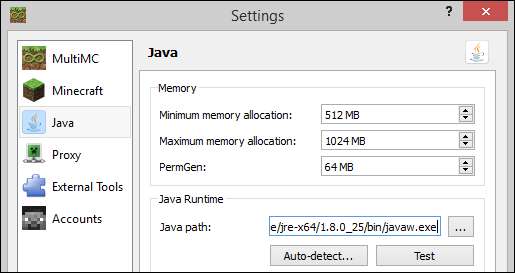
Selectați „Java” în panoul de navigare din stânga. În meniul Java, faceți clic pe „. . . ” butonul de lângă intrarea „Calea Java:”. Navigați pe unitatea flash la locația fișierului javaw.exe. Dacă ați urmat împreună cu tutorialul nostru din secțiunea anterioară, veți avea o copie nouă și frumoasă a Java, datorită lui Mojang, pe care o puteți găsi în următorul director.
/ Minecraft Portable / bin / runtime / jre-x64 / 1.8.0_25 / bin / javaw.exe
Acum, și acesta este pasul critic, trebuie să îndepărtați denumirea literelor de unitate din partea din față a căii care se găsește acum în caseta „Java path:” pentru a crea o cale pseudo relativă, astfel încât, pe măsură ce se modifică atribuirea literelor de pe unitatea flash, MultiMC nu este eliminat în căutarea executabilului Java într-o locație greșită.
După ce ați navigat la executabilul Java, calea din caseta „Calea Java:” va arăta astfel:
K: / Minecraft Portable / bin / runtime / jre-x64 / 1.8.0_25 / bin / javaw.exe
Unde K: ar putea fi F, H sau orice altă literă pe care Windows a atribuit-o unității flash. Pur și simplu eliminați litera unității și două puncte, astfel încât intrarea din cutie și MultiMC să caute fișierele relative la unitatea pe care se află:
/ Minecraft Portable / bin / runtime / jre-x64 / 1.8.0_25 / bin / javaw.exe
Când ați terminat, apăsați butonul „Testați” și confirmați că versiunea de Java pe care o raportează se potrivește cu versiunea de Java din casetă (în captura de ecran de mai sus și în testul nostru se citește 1.8.0_25.
Adevăratul test, desigur, este să rulezi Minecraft de fapt prin MultiMC cu versiunea portabilă de Java. Faceți clic pe „Salvați” în partea de jos a meniului de setări, reveniți la tabloul principal de bord MultiMC, faceți clic dreapta pe „Creați instanță” și creați o copie a Minecraft (din nou, pentru o prezentare detaliată, consultați acest tutorial ).
Rulați instanța făcând dublu clic pe ea și luați-o pentru o rotire.
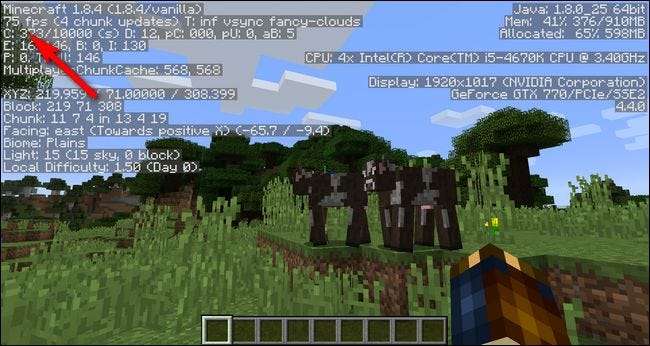
Aceeași versiune a Minecraft ca secțiunea anterioară, aceeași versiune de Java, care rulează pe aceeași mașină, încărcată într-o hartă nouă și cu totul gestionat de MultiMC: exact aceeași performanță netedă de 75FPS. Succes!
Sfaturi și trucuri portabile Minecraft
Fie că ați ales să mergeți cu instalarea standard a lansatorului Minecraft sau cu lansatorul de instalare MultiMC, există câteva sfaturi și trucuri pe care credem că le veți îmbunătăți experiența portabilă Minecraft.
Utilizați o unitate flash de înaltă calitate: După cum am subliniat deja, asigurați-vă că utilizați o unitate flash de înaltă calitate și, atunci când este posibil, conectați-o la un port USB 3.0. Deși în timpul majorității jocului nu ar trebui să aveți o problemă cu o unitate flash mai lentă pe un port USB 2.0 dacă faceți o mulțime de explorări (mai ales în modul creativ unde puteți zbura și acoperi rapid terenul), veți dori cea mai bună conexiune posibilă deoarece generația de bucăți care apare atunci când explorați rapid harta poate fi destul de impozantă pentru o conexiune lentă.
LEGATE DE: Cum se instalează Minecraft Mods pentru a vă personaliza jocul
Nu vă fie teamă să copiați fișierele, temporar, pe HDD-ul gazdei: Dacă intenționați să utilizați computerul gazdă pentru mai mult de o singură sesiune de redare scurtă (și aveți permisiunea proprietarului computerului de a face acest lucru) este foarte logic să copiați fișierele de pe unitatea flash pentru a obține un drept - creșterea vitezei off-the-HDD. Amintiți-vă cum am vorbit despre ușurința în care vă puteți copia fișierele Minecraft atunci când întreaga instalare este portabilă? Copiați directoarele Minecraft relevante chiar de pe unitatea flash pe computerul gazdă și apoi, când ați terminat, returnați-le înainte de a merge acasă.
Dacă aveți spațiu, păstrați copii noi ale lucrărilor pe care tocmai le-ați făcut: Există șanse foarte mari ca, atunci când prietenii și familia iubitoare de Minecraft să audă despre instalarea portabilă a Minecraft, vor dori ei înșiși o copie. Sigur, îi puteți direcționa către acest articol, astfel încât să înțeleagă Cum funcționează, dar este, de asemenea, ușor să aruncați o copie nouă chiar pe desktop-urile sau pe unitățile flash. Înainte de a te dezlănțui personalizând instalarea portabilă Minecraft cu toate propriile lumi personale și altele, dacă ai spațiul pe unitatea flash pentru a face acest lucru, creează un director precum „Backup original” sau „Fresh Copy” și aruncă o copie a tot ceea ce Am creat, fără informațiile dvs. de conectare, în dosar. Partajarea se va transforma într-o simplă problemă de copiere și lipire.
Păstrați-vă hărțile, pachetele de resurse și modificările, ordonate și organizate: Unul dintre avantajele jocului cu o copie portabilă Minecraft este că te vei găsi deseori la casa unui prieten. Același prieten va fi probabil destul de interesat de hărțile interesante, pachetele de resurse și modurile pe care le-ați acumulat. O structură de directoare bine organizată (vezi subsecțiunea în acest articol , „Practicing Good Mod Organisation” pentru idei) face foarte ușor să găsiți ceea ce aveți nevoie și să îl împărtășiți.
Nu uitați să actualizați Java: Sigur, riscurile de securitate ale unei versiuni independente de Java, care este utilizată doar pentru Minecraft, sunt practic inexistente, dar dacă nu faceți check-in cel puțin o dată pe lună pentru a vedea dacă Mojang a eliminat o nouă instalare portabilă Java, atunci veți pierde potențialele creșteri de performanță și remedierea erorilor.
Înarmat cu o unitate flash bine aprovizionată, cu un lansator elvețian asemănător cuțitelor, cum ar fi MultiMC, și sfaturile și trucurile pe care le-am prezentat în acest tutorial și veți avea întotdeauna Minecraft în buzunar și gata să jucați pe PC-uri aproape și departe.